你是不是也遇到了这个问题:明明想和远方的朋友来一场视频聊天,结果发现Skype里的摄像头怎么也打不开?别急,今天就来手把手教你如何打开Skype摄像头,让你的视频通话更加顺畅!
一、检查摄像头是否正常连接
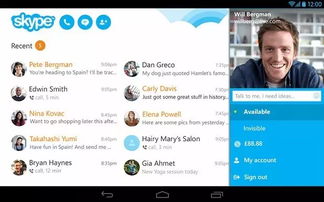
首先,你得确认你的摄像头是不是已经正确连接到电脑上。有时候,摄像头可能没有插紧,或者连接线出了问题。下面是几个简单的检查步骤:
1. 查看摄像头连接线:确保摄像头连接线没有损坏,并且正确地插在了电脑的USB端口上。
2. 检查摄像头是否插紧:有些摄像头是可拆卸的,确保它已经完全插紧在电脑上。
3. 尝试其他USB端口:如果可能的话,尝试将摄像头连接到电脑的其他USB端口,看看是否能够识别。
二、更新摄像头驱动程序
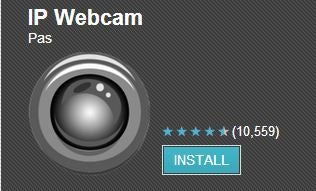
如果你的摄像头已经连接好了,但电脑还是无法识别,那么可能是驱动程序出了问题。更新摄像头驱动程序可以帮助解决这个问题。以下是更新驱动程序的步骤:
1. 打开设备管理器:按下Windows键+X,选择“设备管理器”。
2. 找到摄像头设备:在设备管理器中,找到“图像设备”类别,看看是否有摄像头图标。
3. 更新驱动程序:右键点击摄像头图标,选择“更新驱动程序软件”,然后按照提示操作。
三、检查Skype设置
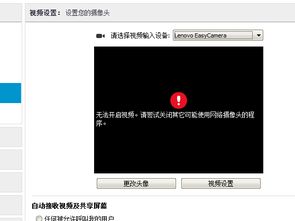
有时候,Skype的设置可能会阻止摄像头的使用。以下是如何检查Skype设置的步骤:
1. 打开Skype:启动Skype应用程序。
2. 点击设置:在Skype主界面,点击右上角的齿轮图标,进入设置。
3. 视频设置:在设置菜单中,找到“视频”选项,确保摄像头已经被选中,并且设置为默认设备。
四、检查系统权限
如果你的摄像头是第一次使用,或者之前被禁用了,可能需要检查系统权限。
1. 打开控制面板:按下Windows键+X,选择“控制面板”。
2. 用户账户:在控制面板中,找到“用户账户”选项。
3. 更改用户账户控制设置:在用户账户设置中,找到“用户账户控制”选项,确保它不是设置为“仅当程序尝试更改系统设置时通知我”。
五、重启电脑和Skype
如果以上步骤都没有解决问题,那么尝试重启电脑和Skype可能是最后的解决办法。
1. 关闭Skype:先关闭Skype应用程序。
2. 重启电脑:关闭电脑,等待几秒钟后重新启动。
3. 重新打开Skype:电脑启动后,重新打开Skype,看看摄像头是否能够正常工作。
通过以上这些步骤,相信你已经能够成功打开Skype摄像头,与远方的朋友进行愉快的视频通话了。如果还是不行,那可能就需要考虑是否是摄像头本身的问题了。希望这篇文章能帮到你!
